Selain membuat link menuju ke artikel lainnya, kalian juga bisa membuat link download file di WordPress loh, baik menggunakan teks, gambar, maupun button. Tentunya link download ini bisa mempermudah pengunjung untuk mendapatkan salinan dari sebuah file penting. Tak usah berlama-lama, simak yuk Cara Membuat Download File pada WordPress
Pada dasarnya, ada banyak cara membuat link download file di WordPress. Kalian bisa menggunakan cara manual, bantuan plugin hingga menggunakan layanan cloud storage gratis sekalipun.
Kali ini kami akan menyampaikan cara membuat link download file di WordPress dengan bantuan plugin dan cara manual.
Cara Membuat File Download di WordPress dengan Plugin
1. Silakan login terlebih dahulu ke WordPress anda seperti pada gambar dibawah ini.
2. Pada sisi kiri menu pada dashboard pilih menu plugin.
3. Silakan masuk pada menu plugin kemudian klik Add New.
4. Pada kotak pencarian silakan ketikkan “WordPress Download Manager” lalu klik cari. Maka akan tampil plugin seperti pada gambar di bawah ini. Silakan langsung install dan di aktifkan.
5. Setelah plugin terinstall, pada sisi kiri menu pada dashboard akan bertambah menu Downloads. Silakan klik saja menu tersebut.
6. Setelah itu kalian akan dibawa pada halaman seperti layaknya membuat POST atau ARTIKEL pada menu downloads ini. Silakan kalian klik Add New saja seperti di bawah ini.
7. Selanjutnya kalian harus memasukkan nama file yang akan dijadikan objek download lalu upload file yang ingin dijadikan sebagai link download seperti yang sudah ditandai di bawah ini.
Selanjutnya jika ada artikel dan penjelasan mengenai file tersebut bisa kalian ketik juga, intinya plugin ini sama saja seperti kita membuat artikel pada WordPress, bedanya hanya ada tempat file uploadnya saja. Setelah semua diisi, silakan publish file tersebut.
8. Setelah di-publish, kalian akan memperoleh short-code seperti di bawah ini. Silakan kalian Copy Paste kode tersebut jika file download tersebut ingin ditaruh di halaman website kalian, kode tersebut nantinya akan menjadi link untuk download file yang telah di-upload tadi.
9. Setelah short-code tadi di copy-paste maka hasilnya terlihat seperti di bawah ini.
Cara Membuat File Download di WordPress dengan Cara Manual
- Upload File yang bisa di-download ke Media Library WordPress. Caranya, klik menu Media => Add New => Select Files. Kemudian cari dan upload file kalian.
- Setelah proses upload file selesai, silakan salin link file dengan cara klik copy URL to clipboard. Link ini sudah bisa digunakan untuk mengunduh file tersebut.
Cukup paste link ke address bar browser maka secara otomatis akan mendownload file. Namun, jauh lebih baik menyisipkan link download ke dalam post / page / sidebar. Caranya? Silakan lanjut ke tahap 3.
- Buat baru atau edit post / page WordPress yang akan disisipkan link Download file.
- Ketik kata pengantar dan anchor text. Selanjutnya blok anchor text yang akan disisipkan link download.
- Klik icon insert link (seperti rantai) pada top toolbar. Kemudian Paste Link pada form input URL dan tekan enter untuk melanjutkan.
- Publikasikan post dan uji coba link download kalian.
Setelah klik link, secara otomatis browser akan mendownload file tersebut.
Okay, jadi demikian cara membuat file download di WordPress. Mudah, kan?
Oia, ada kabar gembira dari Jetorbit untuk kalian! Sekarang, kami telah meluncurkan produk baru berupa layanan Cloud Hosting yang siap meningkatkan performa website kalian.
Layanan Cloud Hosting dari Jetorbit ini memungkinkan kalian untuk menangani trafik tinggi. Bagi kalian yang butuh sumber daya untuk proses data yang lebih besar dan lebih cepat juga cocok menggunakan layanan ini.
Selamat mencoba dan tunggu info-info menarik lainnya dari kami, ya 🙂
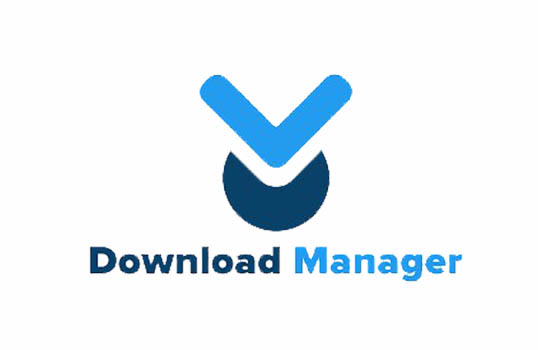

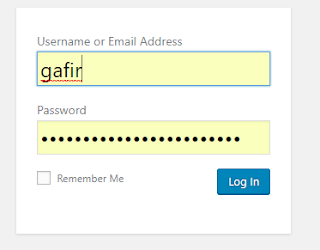
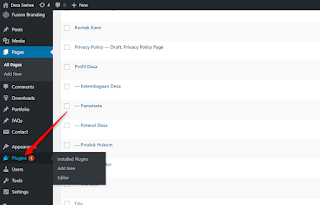
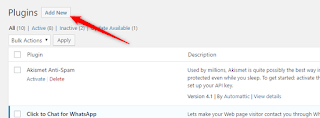
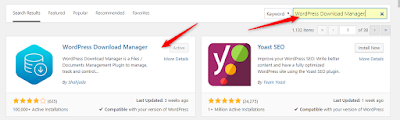
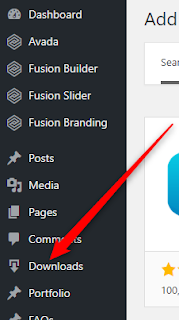
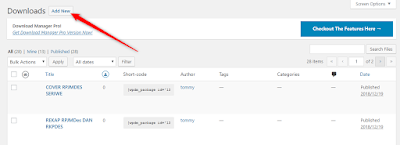
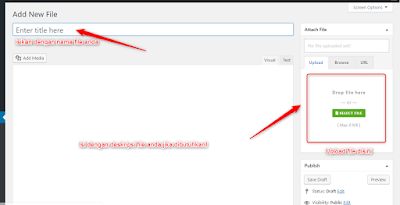
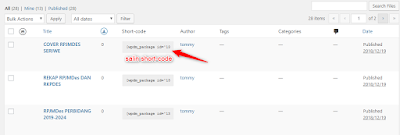
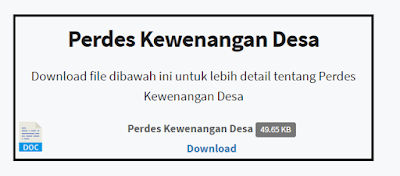
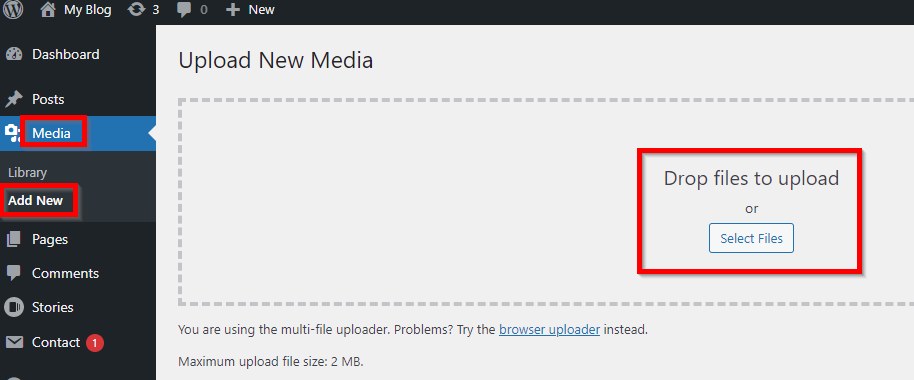
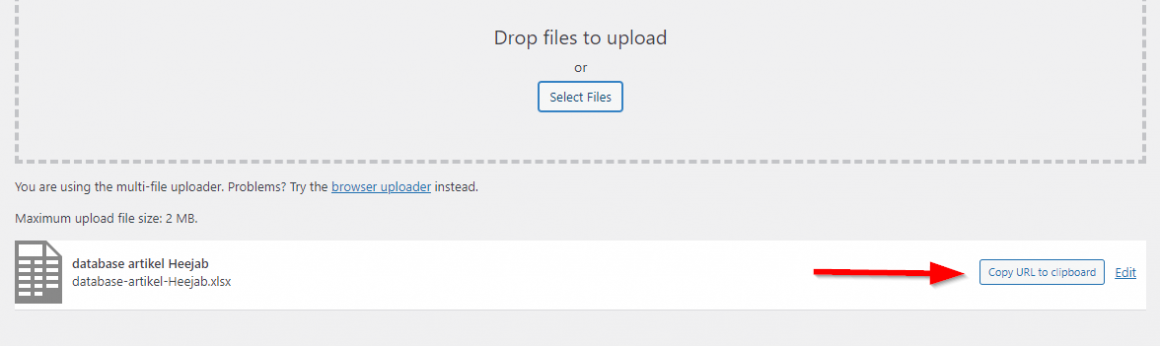
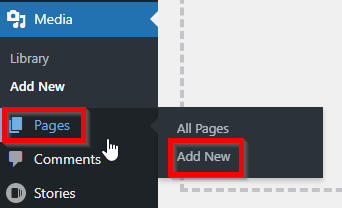
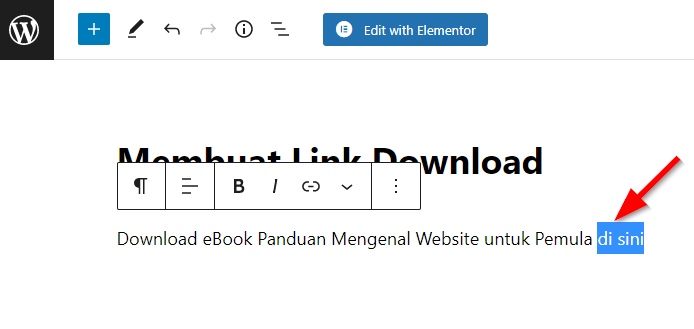
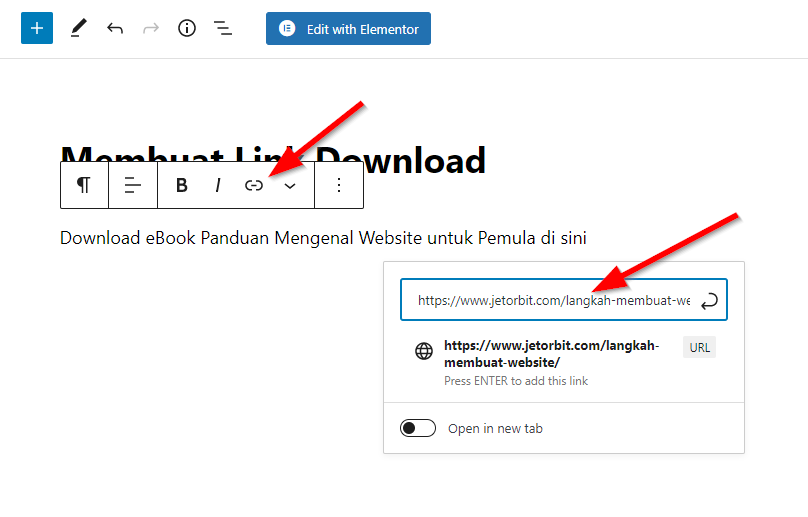
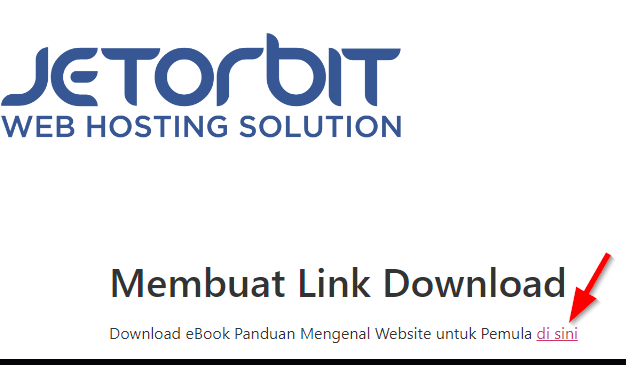







Leave a Comment